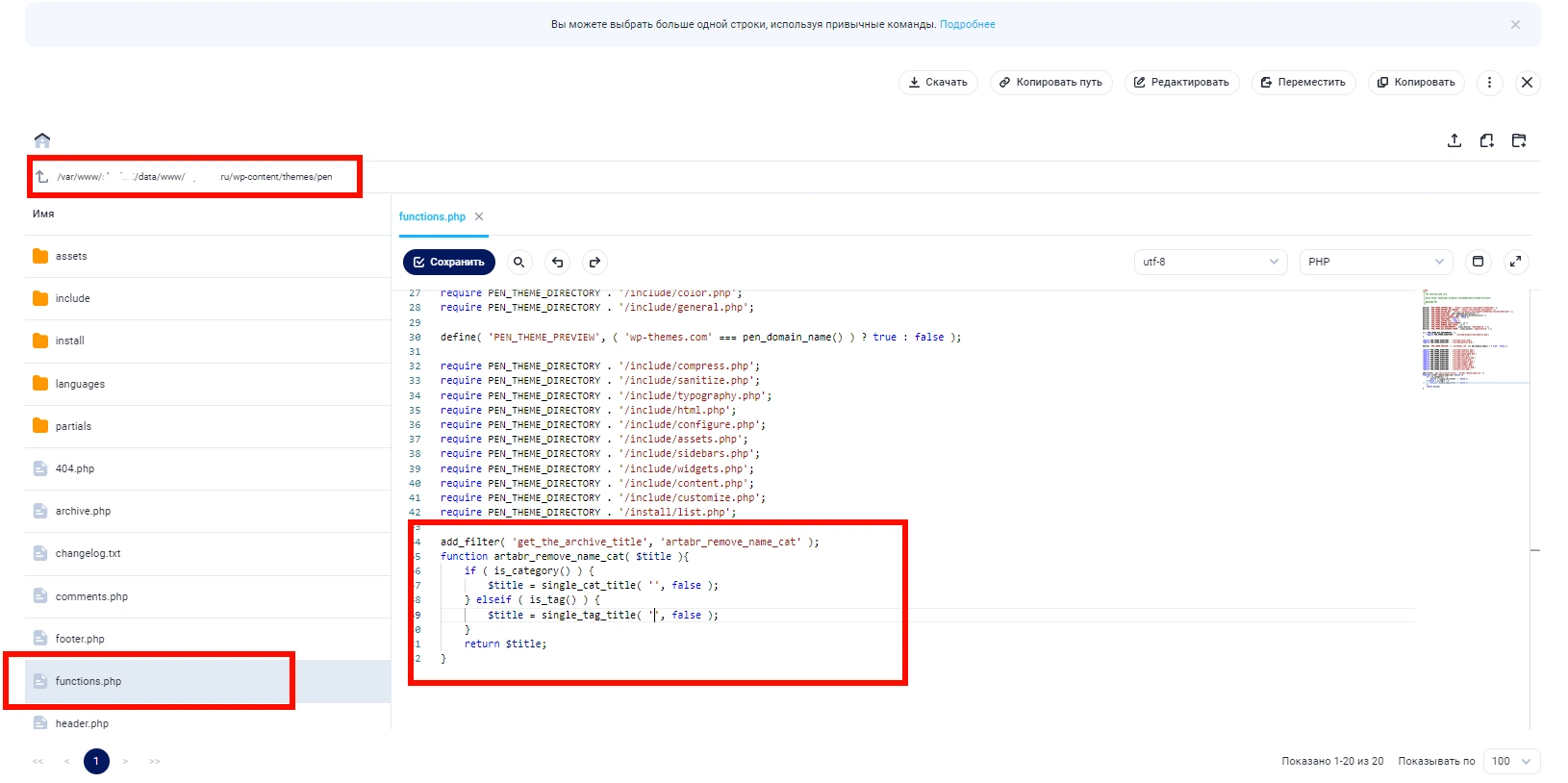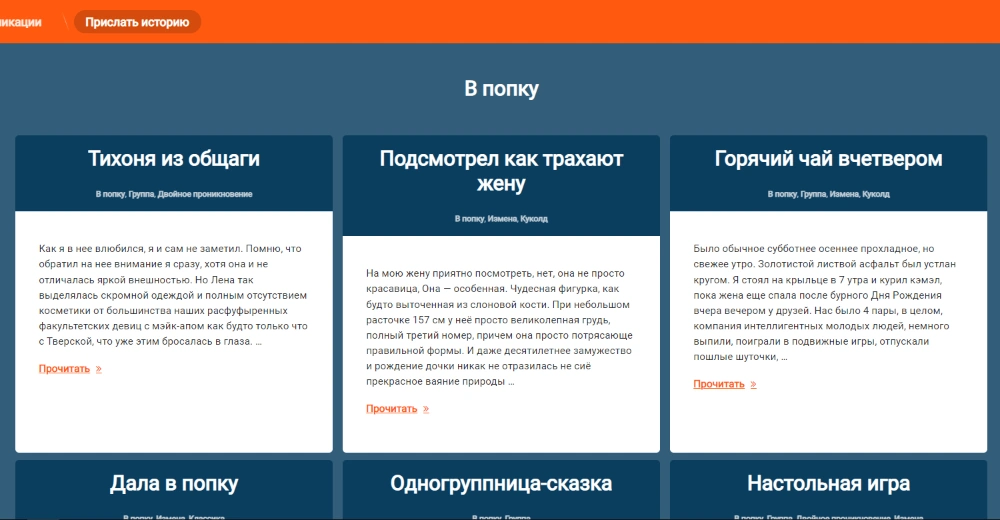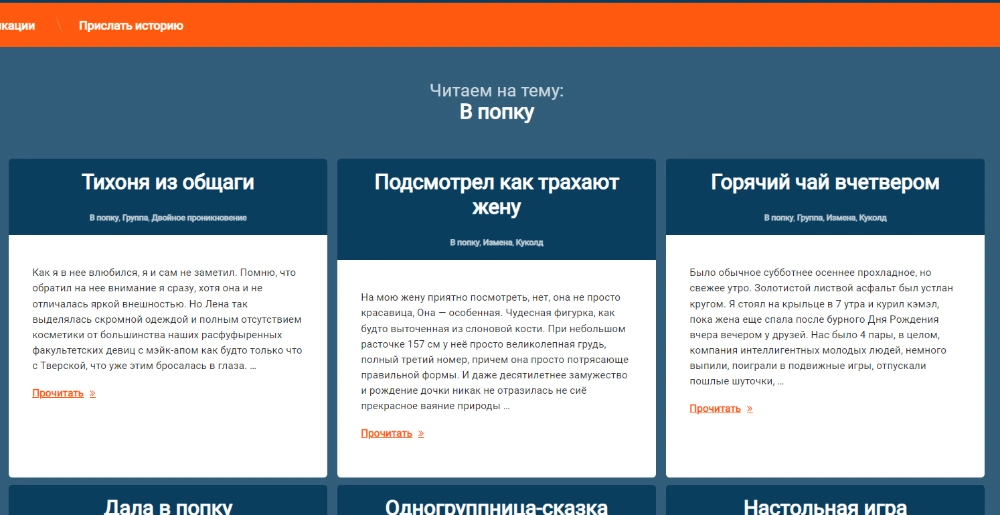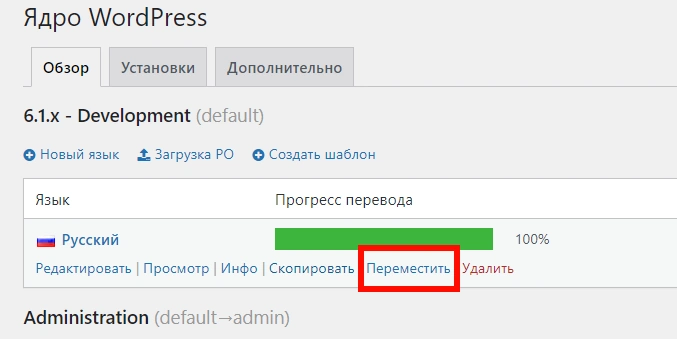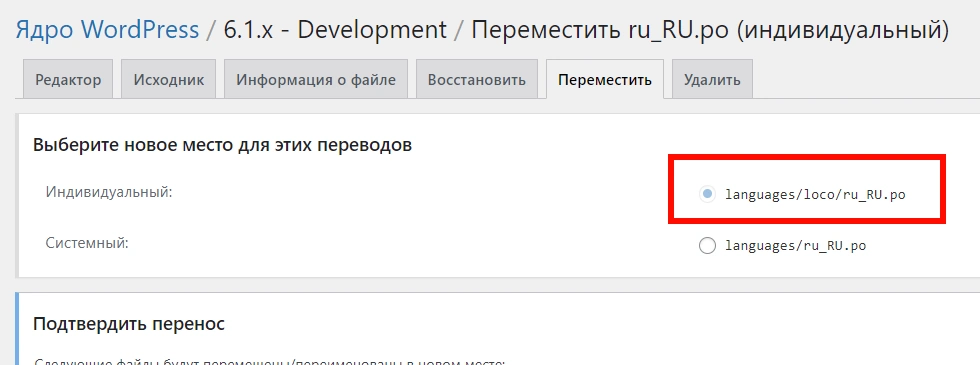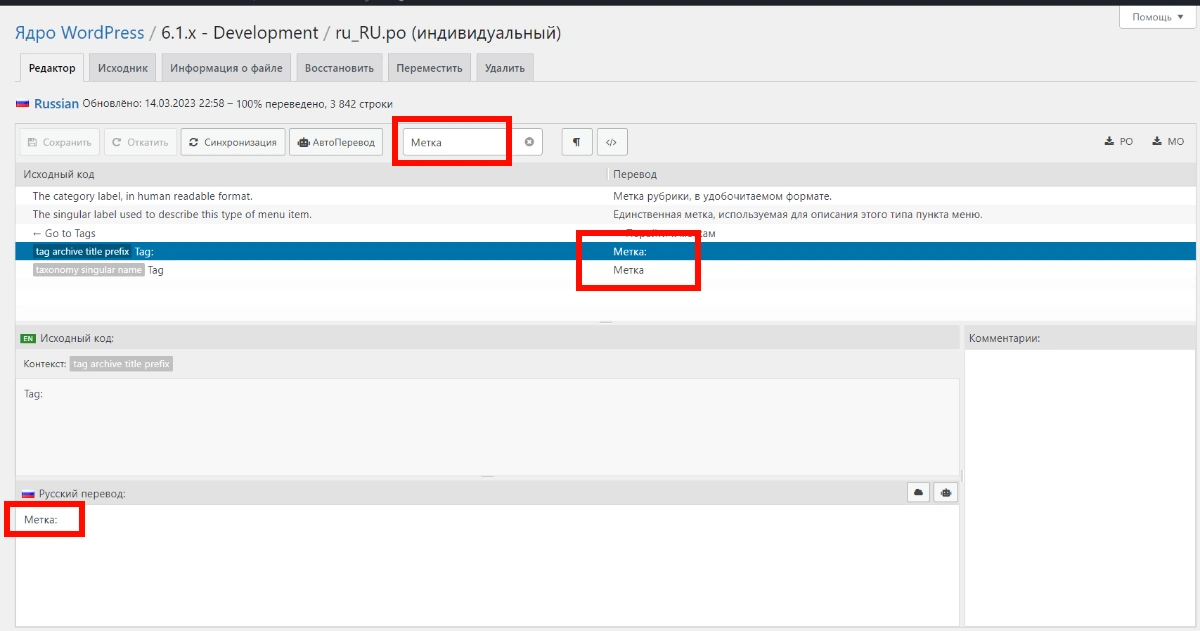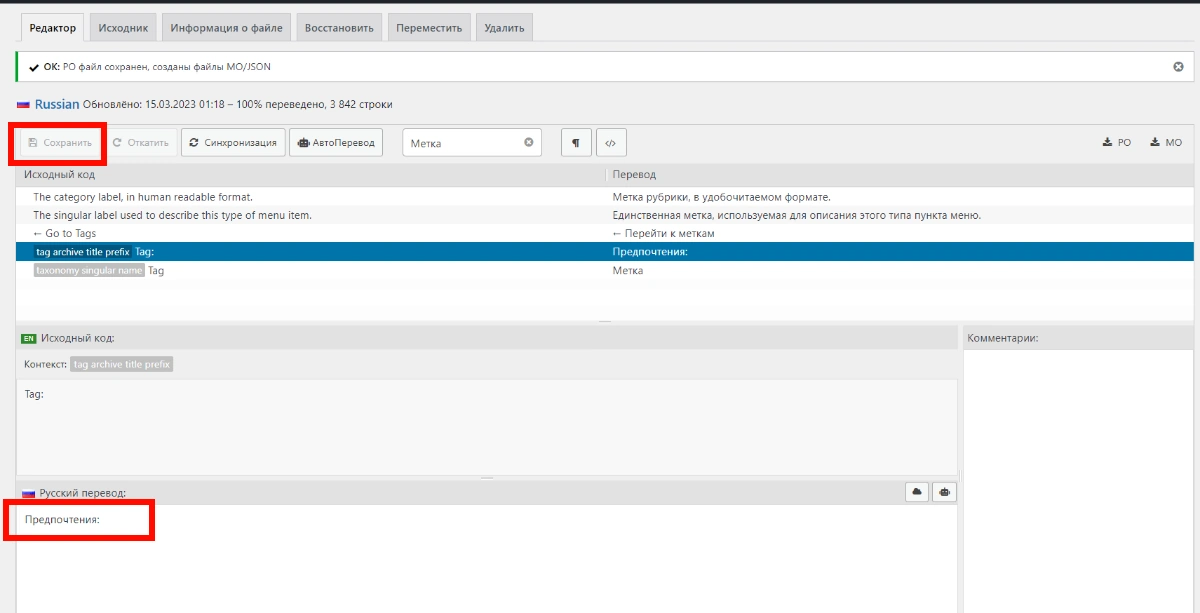Рано или поздно любой пользователь WordPress сталкивается с необходимостью или простым желанием заменить бесячие слова "Метка" и "Рубрика" на что-нибудь более уместное и информативное. Причин у такого желания может быть много, как пример, владельцы интернет-магазинов на WordPress с радостью поменяют эти слова на какие-нибудь "Товары", "Коллекции" и тд.
В данной статье мы рассмотрим два популярных метода решения данной проблемы. Первый метод- через вмешательство в файлы темы, второй метод - через отдельный плагин.
Внимание! Прежде чем совершать подобные манипуляции с сайтом - обязательно сделайте бекап файлов сайта. Мало ли что, случайно поставите лишнюю запятую в левом файле и будете ломать голову над ошибкой http 500.
Метод №1 - Модифицируем метки и рубрики через Functions
Нам понадобится либо доступ к директории сайта через сервер/хостинг, либо доступ в админку WordPress (Внешний вид-Редактор тем). Рекомендую редактировать этот файл только через сам сервер, т.к. из админки wp можно запросто уложить сайт на лопатки.
Заходим на свой сервер/хостинг, проходим в директорию сайта. Нужный нам файл - Functions.php - располагается в папке с используемой темой. В моём случае целевой сайт использует тему Pen, потому итоговый путь в моём случае выглядит так: /var/www/kek/data/www/lanabanana.ru/wp-content/themes/pen/functions.php .
Добавляем в файл functions.php следующий код:
add_filter( 'get_the_archive_title', 'artabr_remove_name_cat' );
function artabr_remove_name_cat( $title ){
if ( is_category() ) {
$title = single_cat_title( '', false );
} elseif ( is_tag() ) {
$title = single_tag_title( '', false );
}
return $title;
}Для удобства рекомендую добавлять этот код именно в конец файла functions.php (вдруг в будущем вам захочется его удалить).
Данный код полностью уберёт слова "Рубрика" и "Метка", в итоге когда пользователь посетит страницу рубрики, на этой странице останется только название самой рубрики/метки. Пример:
Теперь представим, что мы не планируем убирать обозначения рубрик, а просто хотим, чтобы вместо слова "рубрика" отображалось другое слово.
В таком случае, берём тот же самый код и прописываем интересующее нас значение между ковычек. Как пример - мы хотим заменить слово "Рубрика" на "Читаем на тему", а слово "Метка" на "Предпочтения", итоговый код:
add_filter( 'get_the_archive_title', 'artabr_remove_name_cat' );
function artabr_remove_name_cat( $title ){
if ( is_category() ) {
$title = single_cat_title( 'Читаем на тему: ', false );
} elseif ( is_tag() ) {
$title = single_tag_title( 'Предпочтения: ', false );
}
return $title;
}Получившийся код всё так же вставляем в файл Functions.php. Итог:
Обратите внимание - при обновлении темы может произойти и обновление файла functions.php, это затрёт внесённые нами изменения и процедуру придётся провести заново.
Метод №2 - Подгоняем перевод ядра через плагин
Такой метод подойдёт тем, кому захочется поменять не только слова "Метка" и "Рубрика", но и другие стандартные обозначения WordPress. В этом случае нам поможет прекрасный плагин Loco Translate - он позволяет вручную осуществить перевод любой темы, плагина и даже даёт доступ к переводу локалей ядра WP. Страница плагина - тык.
Внимание! Перед использованием плагина рекомендую на всякий случай сделать бекап файлов ru_RU.mo и ru_RU.po, они лежат в папке /wp-content/languages
После установки плагина в админке WP появится пункт с одноимённым названием. Первым делом нам нужно озаботиться тем, чтобы внесённые нами изменения в перевод не пропадали с каждым обновлением самого движка WordPress.
Тыкаем на Loco Translate и выбираем WordPress - наводим курсор на "Development" и выбираем "Переместить", в следующем окне указываем новое место для хранения нашего кастомного перевода:
Не забываем сохранить изменения.
Теперь можно перейти в редактирование переводов ядра. Переходим в редактор и через поиск находим интересующий нас параметр, например, "Метка". Внизу спокойно стираем слово "Метка:" и пишем свой вариант, сохраняем, проверяем - работает.
Надеюсь помог, всем удачи.
Похожие статьи:
Кастомизируем внешний вид входа в админку WordPress